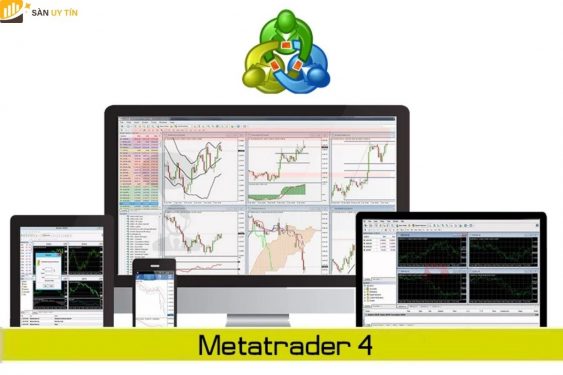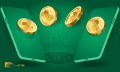Metatrader 4 là gì? hay MT4 là gì? là câu hỏi thường được đặt ra bởi những tân binh của thị trường tài chính. Không những vậy, nhiều người còn đang tìm kiếm cách sử dụng MT4 cho những mảng đầu tư như ngoại hối, chỉ số, tiền điện tử, và hàng hóa, qua CFD. Để đưa ra câu trả lời chính xác cho những thắc mắc này, hãy cùng FX Việt phân tích về MT4 thông qua bài viết này.
- Sàn Pancake Swap là gì? Hướng dẫn sử dụng để kiếm tiền với Pancake Swap
- Sàn Uniswap là gì? Giới thiệu về sàn giao dịch phi tập trung này
- SAND coin là gì? Review chi tiết về đồng tiền SAND coin
- Sandy Jadeja là ai? Tìm câu trả lời cho khóa học Sandy Jadeja
Metatrader 4 là gì?
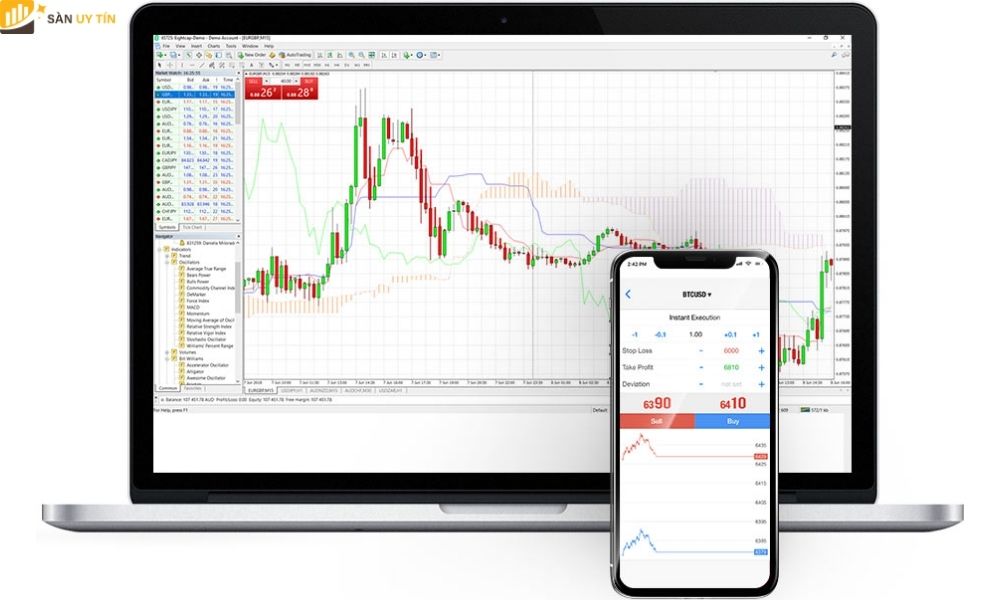
MetaTrader 4 (MT4) là một nền tảng giao dịch phát triển bởi MetaQuotes vào năm 2005. Mặc dù nó thường được kết hợp với kinh doanh ngoại hối, MetaTrader 4 có thể được sử dụng để trao đổi một loạt các thị trường bao gồm cả ngoại hối, chỉ số, tiền điện tử, và hàng hóa, qua CFD.
MT4 cực kỳ phổ biến, do nó có thể tùy chỉnh theo sở thích giao dịch cá nhân của bạn. Ngoài ra, nền tảng MT4 còn có thể giúp nhà giao dịch tự động trade dựa vào chiến lược đã được sắp đặt trước. Điều này có thể tiết kiệm thời gian cho nhà giao dịch.
Các tính năng của phần mềm MT4
MetaTrader 4 được coi là nền tảng giao dịch ngoại hối tốt nhất hiện nay vì sở hữu những tính năng vượt trội sau:
- MT4 cung cấp 3 chế độ lệnh, bao gồm 2 lệnh thị trường, 4 lệnh chờ, 2 lệnh dừng và 1 lệnh trailing stop.
- Hơn 30 chỉ báo kỹ thuật và 23 công cụ phân tích để phân tích thị trường ở mọi cấp độ.
- Báo giá và biểu đồ thị trường trực tiếp trong 9 khung thời gian khác nhau, từ một phút (M1) đến một tháng (MN).
- Số lượng biểu đồ mở không giới hạn, có tính tương tác để thu phóng tùy chỉnh giao diện.
- Cho phép tự động sao chép giao dịch bằng cách sử dụng danh sách chiến lược giao dịch.
- Tin tức và cảnh báo tài chính, cập nhật những sự kiện thị trường mới nhất cho người dùng.
- Ứng dụng di động MT4 phiên bản cho điện thoại thông minh và máy tính bảng iOS và Android.
Các thành phần trên nền tảng MT4
Để thông tin cụ thể cho những nhà giao dịch chưa biết Metatrader 4 là gì, Sanuytin.com sẽ giải thích từng thuật ngữ có trên phần mềm này.
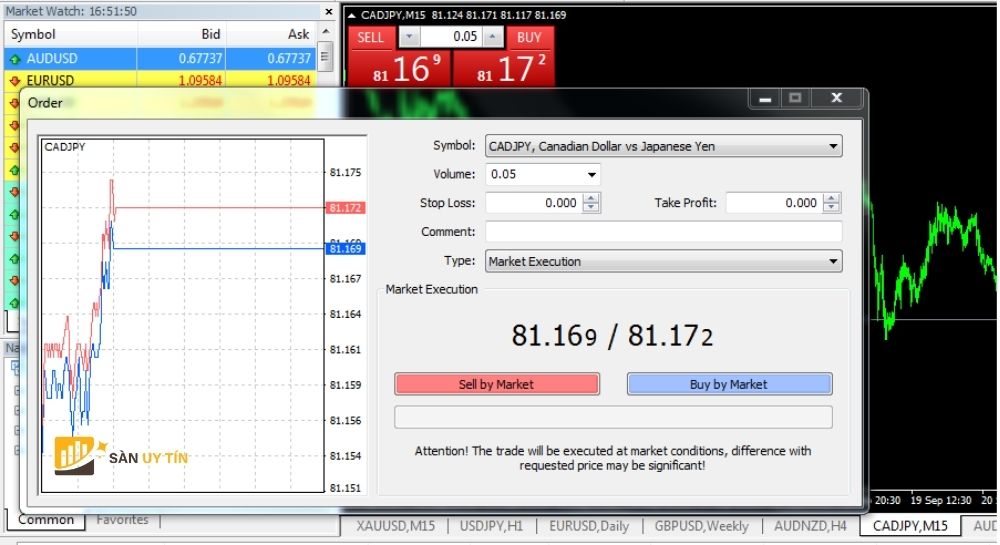
- Symbol – đây là biểu tượng để lựa chọn sản phẩm cho nhà giao dịch.
- Volume – đối với tài khoản CFD, đây là số lượng hợp đồng bạn muốn giao dịch
- Stop loss – nếu bạn muốn sử dụng điểm dừng để đóng giao dịch, hãy nhập mức mong muốn của bạn tại đây.
- Take profit – là mức giới hạn để chốt lợi nhuận.
- Comment – một khoảng trống nhỏ để để lại nhận xét về một giao dịch cụ thể hoặc cho các mục đích quản lý thương mại nâng cao hơn.
- Type – chọn “khớp lệnh ngay lập tức” nếu bạn muốn thực hiện giao dịch tại thời điểm bạn chọn mua hoặc bán. Ngoài ra, hãy chọn “lệnh đang chờ xử lý” nếu bạn muốn chọn mức mà giao dịch của bạn mở.
Tùy thuộc vào loại giao dịch bạn đang đặt, sau đó bạn sẽ phải đối mặt với các tùy chọn sau:
- Enable maximum deviation from the quoted price – giao dịch đôi khi có thể bị từ chối nếu giá di chuyển đột ngột khi bạn đặt chúng. Nếu bạn vẫn muốn đặt giao dịch trong một phạm vi giá nhất định, hãy chọn và điền vào “độ lệch tối đa” tính bằng pips (so với giá hiện tại) mà bạn sẵn sàng chấp nhận.
- Buy or sell – khi bạn đã sẵn sàng giao dịch, hãy nhấp vào “mua” nếu bạn nghĩ rằng thị trường sẽ tăng giá hoặc “bán” nếu bạn nghĩ rằng nó sẽ giảm.
Trường hợp giao dịch với lệnh chờ:
- Type – chọn loại lệnh bạn muốn đặt, từ “giới hạn mua”, “giới hạn bán”, “dừng mua” và “dừng bán”. Khám phá sự khác biệt giữa lệnh dừng và lệnh giới hạn.
- At price – chọn mức giá mà bạn muốn lệnh của mình được kích hoạt (lưu ý: đối với một số loại lệnh, bạn sẽ được xử lý ở cấp thị trường, bất kể mức bạn đã chọn có bị vi phạm hay không).
- Expiry – chọn hộp này để chỉ định ngày và giờ để đơn đặt hàng của bạn hết hạn nếu thị trường không đạt được mức “theo gia” của bạn.
- Place – nhấp vào nút này khi bạn đã sẵn sàng đặt lệnh.
Hướng dẫn cách tải phần mềm Metatrader 4
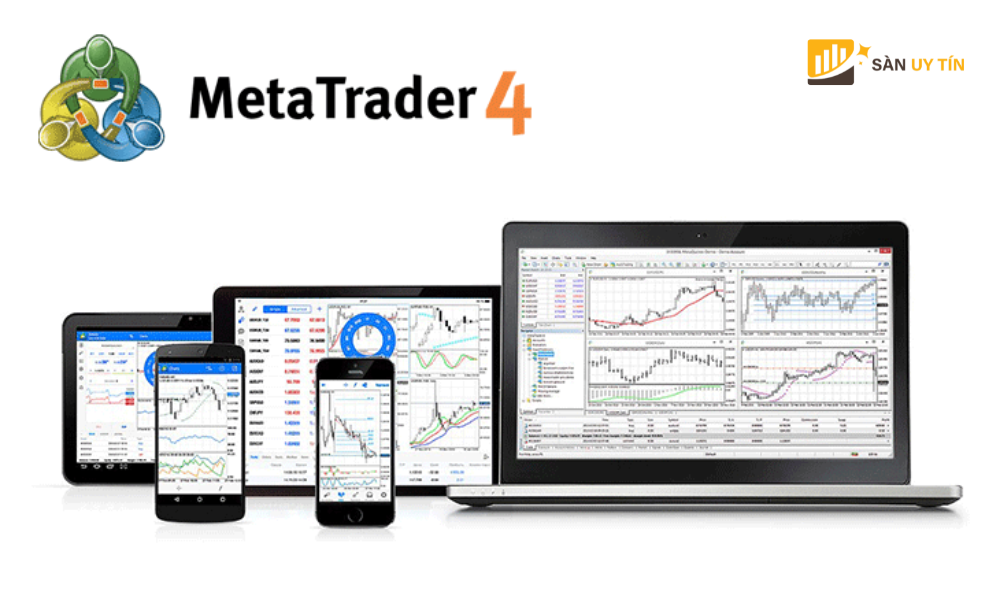
Cách tải MT4 cho máy tính
- Bước 1: Truy cập vào Metatrader4.com >> Tại thanh Menu >> Chọn “Tải xuống”.
- Bước 2: Kéo chuột và chọn “Tải xuống MT4 cho Windows”
- Bước 3: Mở File vừa tải >> Chọn Run >> Chọn Yes >> Chọn Next.
- Bước 4: Sau khi cài đặt hệ thống >> Nhấn “SignUp for trading Services” để truy cập tài khoản của bạn và bắt đầu giao dịch.
Cách tải MT4 trên điện thoại
- Đối với iOS: Truy cập vào App Store >> Gõ tìm kiếm MT4 >> Nhấn nút tải xuống >> Nhập mật khẩu icloud để tải ứng dụng.
- Đối với Android: Truy cập Google Play >> Gõ tìm kiếm MT4 >> Nhấn cài đặt tải ứng dụng.
Cách tải MT4 cho Macbook
MT4 hiện tại chưa hỗ trợ tải trực tiếp cho Mac OS nên bạn phải sử dụng giả lập PlayOnMac để tải ứng dụng về máy tính. Cụ thể như sau:
- Bước 1: Truy cập vào website playonmac.com >> Tải PlayOnMac về Macbook.
- Bước 2: Bạn phải cài đặt PlayOnMac trước khi tiến hành cài đặt XQuartz (Phần mềm dùng để chạy X Window System trên Mac OS, cho phép định cấu hình giao diện hệ thống Unix).
- Bước 3: Khởi động máy tính >> Khởi chạy PlayOnMac >> Cài đặt phông chữ Microsoft Windows.
- Bước 4: Truy cập vào Metatrader4.com >> Chọn tải MT4 cho Mac (PlayOnMac tự động kích hoạt cài đặt phần mềm).
- Bước 5: Sau khi cài đặt, PlayOnMac sẽ nhắc bạn tạo shortcut cho MT4 >> Bạn sử dụng terminal.exe để tạo shortcut cho MT4 >> Quay trở lại màn hình chính, bắt đầu giao dịch.
Hướng dẫn cách sử dụng phần mềm MetaTrader 4
Cách sử dụng MT4 trên điện thoại
Đăng nhập hoặc mở tài khoản demo
Ở góc dưới màn hình >> Nhấn vào biểu tượng cài đặt >> Chọn “Tài khoản mới”. Bạn có thể chọn tài khoản demo hoặc đăng nhập tài khoản có sẵn.
- Tài khoản demo: Chọn Metaquotes >> Chọn demo >> Điền các thông tin bao gồm tên, số điện thoại, email, loại tài khoản, ký quỹ, tiền nạp >> Nhấp vào nút “Đăng ký”.
- Đăng nhập tài khoản có sẵn: Tại thanh tìm kiếm >> Chọn tên sàn môi giới đã đăng ký tài khoản >> Chọn đúng máy chủ (server) >> Điền ID và mật khẩu đăng nhập.
Thêm các cặp tiền tệ
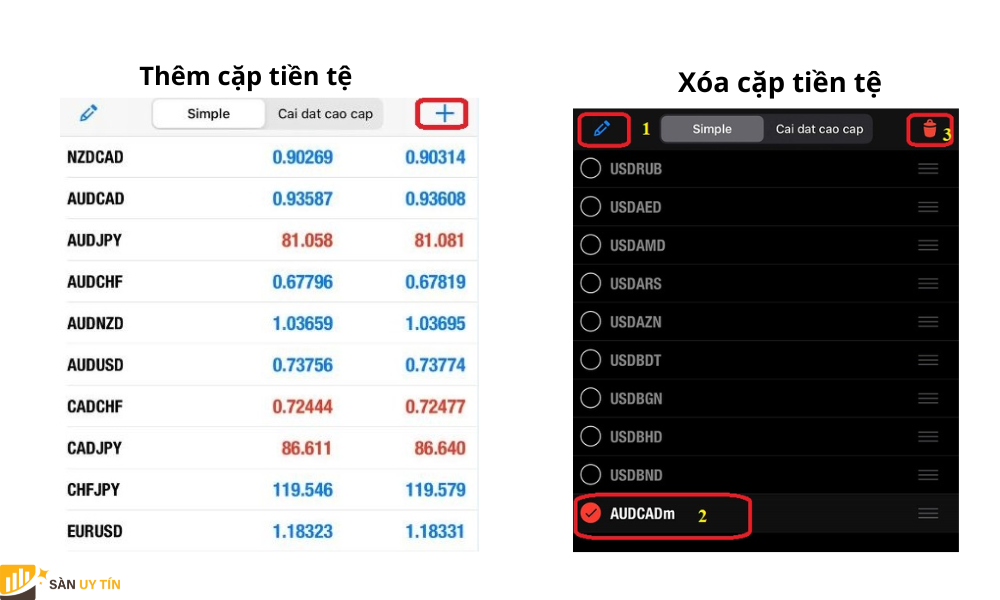
- Thêm cặp tiền tệ: Ở góc phải phía trên màn hình >> Tại mục bảng giá >> Nhấn vào dấu + >> Hệ thống hiển thị danh sách cặp tiền tệ >> Nhấn dấu + màu xanh để thêm cặp tiền.
- Xóa cặp tiền tệ: Ở góc trái phía trên màn hình >> Chọn biểu tượng cây bút >> Nhấn vào cặp tiền tệ cần xóa >> Chọn biểu tượng thùng rác.
- Sắp xếp lại cặp tiền: Chọn biểu tượng 3 gạch >> Di chuyển cặp tiền theo vị trí mong muốn.
Hiển thị biểu đồ trong MT4
Để mở biểu đồ >> Chọn cặp tiền tệ muốn phân tích >> Chọn “Biểu đồ”.
Chọn khung thời gian
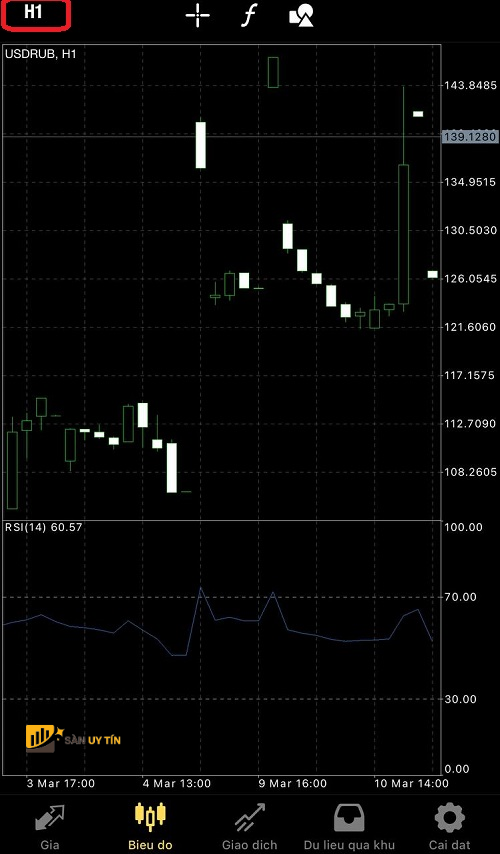
- Cách 1: Ở góc trái biểu đồ >> Chọn biểu tượng hiển thị khung thời gian >> Nhập khung thời gian muốn phân tích.
- Cách 2: Chạm và giữ biểu đồ trong khoảng 3 giây >> Vòng tròn sẽ xuất hiện khung thời gian >> Chọn khung thời gian muốn phân tích.
Cài đặt chỉ báo
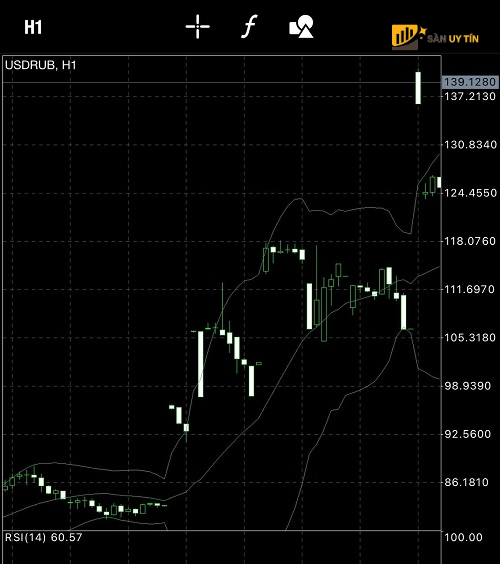
- Tại thanh công cụ của Metatrader 4 >> Chọn biểu tượng chữ “f” >> Chọn chỉ báo muốn sử dụng để phân tích.
Vẽ đường xu hướng
- Vẽ trendline: Nhấn giữ biểu đồ trong 3 giây >> Vòng tròn xuất hiện >> Chọn biểu tượng “hình vuông, tròn, tam giác” >> Hiển thị khung thông tin bao gồm các đường xu hướng.
- Xóa trendline: Chạm vào đường thẳng của đường xu hướng >> Chọn thùng rác để xóa.
Đặt lệnh trên Metatrader 4
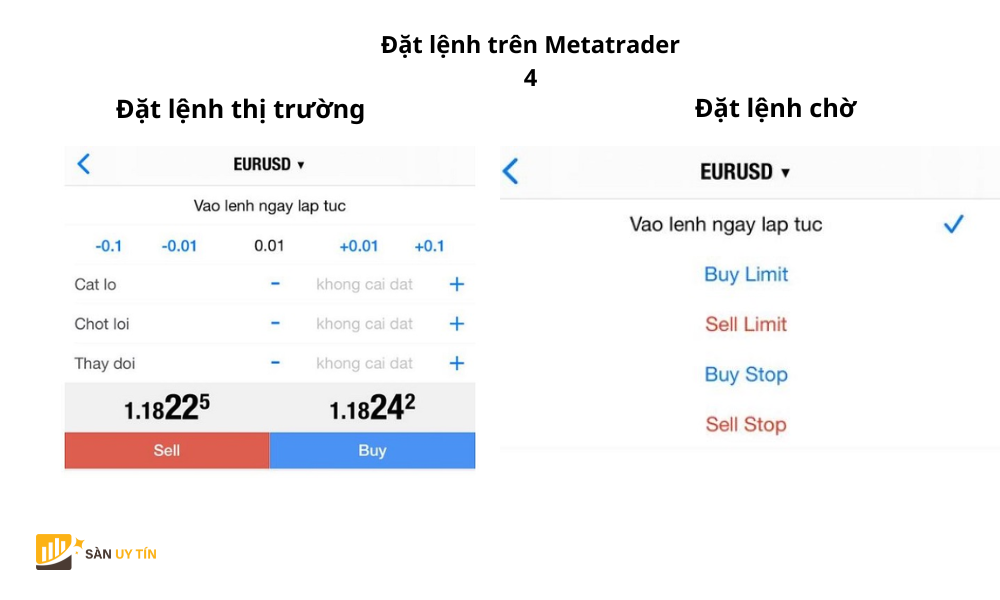
- Lệnh thị trường: Chọn cặp tiền tệ >> Chọn giao dịch >> Điền đầy đủ các thông tin như khối lượng, cắt lỗ, chốt lời >> Nhấn Buy hoặc Sell để thực hiện giao dịch.
- Lệnh chờ: Chọn cặp tiền tệ >> Chọn giao dịch >> Nhấn mũi tên ngay mục vào lệnh >> Hệ thống hiển thị các lệnh chờ giao dịch sau:
- Buy Limit: Giá mua thấp hơn mức giá hiện tại
- Sell Limit: Giá bán thấp hơn mức giá hiện tại
- Buy Stop: Thực thi lệnh mua bằng hoặc cao hơn mức giá hiện tại
- Sell Stop: Bán với giá cao hơn mức giá hiện tại.
Cách đóng lệnh trên MT4
Tại mục giao dịch >> Hiển thị các lệnh đang hoạt động >> Nhấp vào lệnh muốn đóng >> Chọn đóng lệnh giao dịch.
Cách sử dụng MT4 trên máy tính
Giao diện MT4 trên máy tính
Giao diện MT4 được chia thành 5 phần: Toolbars, Market Watch, Navigator, Charts, Terminal. Cụ thể như sau:
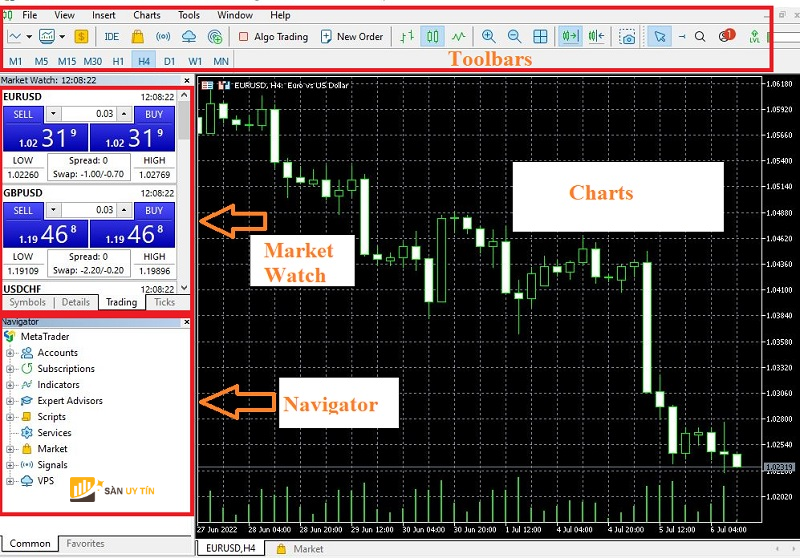
Toolbars
- File: Có rất nhiều mục trong File, nhưng quan trọng nhất là 2 mục sau:
-
- Open an Account: Mở tài khoản MT4 mới (tài khoản demo và tài khoản thực).
- Login to Trade Account: Đăng nhập tài khoản (bạn chỉ cần điền số tài khoản, mật khẩu, server sàn giao dịch đăng ký).
- View: Có 3 mục quan trọng trong view:
-
- Languages: Thay đổi ngôn ngữ phần mềm.
- Market Watch: Hiển thị hoặc ẩn giá mua bán của cặp tiền giao dịch.
- Navigator: Thêm các chỉ báo hoặc đồ thị khi chọn “Indicator”.
- Insert: Các công cụ phân tích kỹ thuật trên MT4
-
- Indicator: 30 chỉ báo trên MT4 như chỉ báo xu hướng, động lượng khối lượng, đo lường biến động.
- Lines, channels và gann: Vẽ các đường xu hướng, kênh, vùng giá trên biểu đồ.
- Fibonacci: Công cụ tìm kiếm cắt lời, chốt lỗ.
- Shapes và Arrows: Đánh dấu biểu đồ.
- Text: Viết chữ trên biểu đồ
- Chart: Có 3 dạng biểu đồ chính là biểu đồ nến, đường và thanh.
-
- Timeframe: Các khung thời gian
- Template: Lưu lại các chỉ báo đã được cài đặt.
- Properties: Tùy chỉnh giao diện biểu đồ MT4
- Tools: Quan trọng là mục new Order (mở một lệnh giao dịch mới)
- Window: Mở hoặc sắp xếp một biểu đồ.
- Help: Giới thiệu thông tin phần mềm Metatrader 4
Market Watch
Khu vực này hiển thị thông tin các cặp tiền, giá Bid và giá Ask. Khi nhấn vào các cặp tiền, biểu đồ sẽ hiển thị trong mục chart.
Navigator
Hiển thị số tài khoản của nhà đầu tư và được sử dụng để thiết lập các chỉ số trên biểu đồ.
Chart
Hiển thị biểu đồ mà nhà đầu tư dự định giao dịch. Tại đây, bạn có thể xem toàn bộ biểu đồ hoặc 4 biểu đồ cùng một lúc.
Terminal
Hiển thị các lệnh đang hoạt động, lịch sử giao dịch, mailbox, ….
Hiển thị hoặc ẩn các cặp tiền tệ
- Hiển thị cặp tiền: Nhấp chuột phải vào khu vực Market watch >> Chọn Showall để hiển thị cặp tiền tệ mà bạn mong muốn.
- Ẩn cặp tiền tệ: Nhấp chuột phải vào cặp tiền tệ muốn ẩn >> Chọn Hide.
Hiển thị biểu đồ
Tại mục Market Watch >> Nhấn và giữ cặp tiền tệ >> di chuyển chuột sang mục chart.
Cài đặt chỉ báo trên MT4
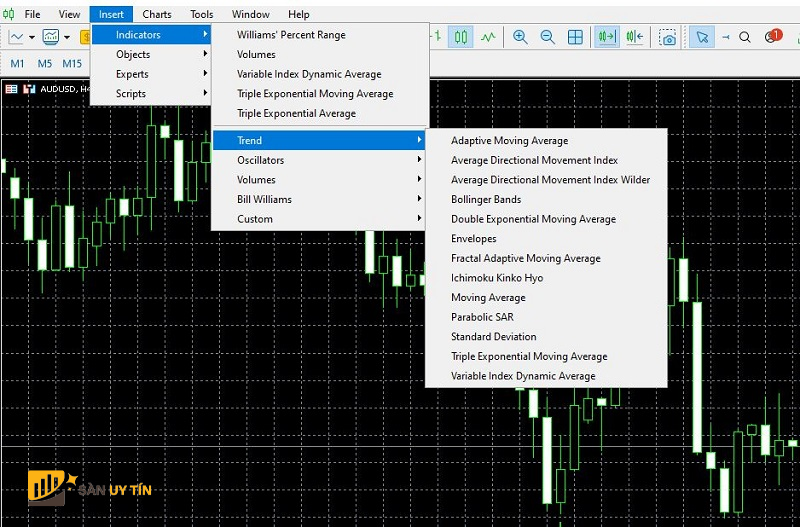
- Cách 1: Tại Navigator >> Chọn Indicator >> Hệ thống hiển thị danh sách các chỉ báo như xu hướng, động lượng, khối lượng…>> Chọn chỉ báo muốn cài đặt.
- Cách 2: Trên thanh Toolbars >> Chọn “Insert” >> Chọn “Indicator” >> Chọn nhóm chỉ báo >> Chọn chỉ báo muốn cài đặt.
Đặt lệnh trên MT4
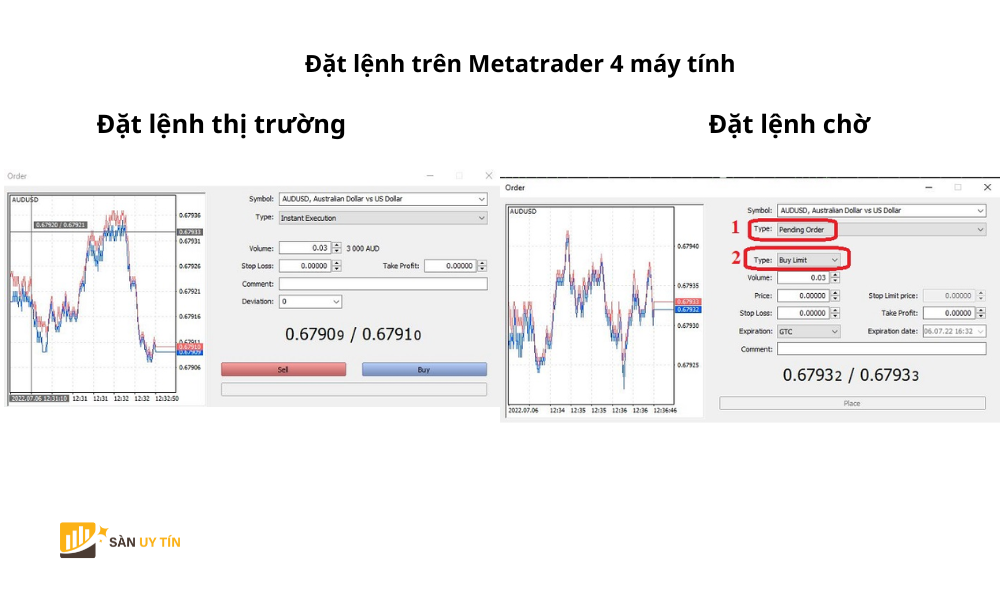
- Lệnh thị trường: Trên thanh Toolbar >> Nhấn F9 hoặc chọn “New order” (Hoặc chọn Tool >> New order) >> Chọn khối lượng giao dịch trong Volume >> Cài đặt stop loss và Take Profit >> Chọn Sell hoặc Buy.
- Lệnh chờ: Trong mục Type >> Chọn Pending Order” >> Chọn lệnh chờ muốn cài đặt >> Điền khối lượng, mức giá, stop loss và Take Profit.
Cách đóng lệnh trên MT4
Tại mục Terminal >> Chọn mục Trade >> Hệ thống hiển thị các lệnh đang chạy >> Chọn lệnh muốn đóng >> Nhấp chuột trái vào dấu x là xong.
Kết luận
Chắc chắn đến đây nhà giao dịch đã biết Metatrader 4 là gì? Nền tảng MT4 tập trung vào giao dịch ký quỹ. Một số công ty môi giới sử dụng MetaTrader 4 để giao dịch CFD, Forex, … MT4 thuộc top 1 ứng dụng được yêu thích nhất hiện nay, Sanuytin.com khuyến khích nhà giao dịch mới nên tham khảo nền tảng này.